На интервали от 1-2 години или повече Microsoft пуска актуализации на продуктовата си линия на Office. Актуализациите могат да бъдат инсталирани, без да се премахват предишната версия на приложението и личните данни.
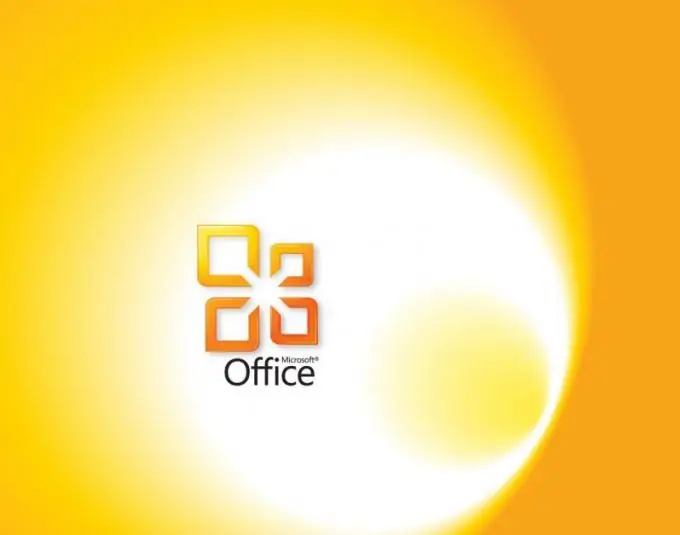
Инструкции
Етап 1
Закупете актуализация за продуктовата линия на Microsoft Office. Това може да бъде или изцяло нова версия на приложения, например Microsoft Office 10 или Microsoft Office 2014 и т.н., или набори от актуализации за съществуваща версия - Service Pack 1.2. Научете за актуалните актуализации на уебсайта на Microsoft и след това закупете лицензираната версия на софтуера онлайн (или го изтеглете безплатно, ако е наличен) или в магазините за хардуер.
Стъпка 2
Стартирайте инсталационния файл за актуализация и следвайте инструкциите на екрана. Когато бъдете подканени да преинсталирате продукта чрез деинсталиране на текущия или да актуализирате, като същевременно запазите лични данни, изберете втората опция. Моля, обърнете внимание, че инсталираната версия на продуктите също трябва да бъде лицензирана, в противен случай актуализацията на софтуера може да бъде отказана.
Стъпка 3
Въведете лицензионния ключ за приложението в прозореца, който се появява. Можете да намерите кода на опаковката на диска, който сте закупили, или в придружаващите документи за инсталационния файл, който сте изтеглили в Интернет. Веднага след като въведете ключа, съветникът за инсталиране ще предложи да активирате програмата по един от двата начина - чрез Интернет или по телефона.
Стъпка 4
Изберете метода за активиране чрез интернет, ако имате мрежова връзка. Програмата автоматично ще изпрати заявка до сървъра за лицензиране на Microsoft и ако предварително сте посочили правилния ключ, ще се появи известие, че активирането е приключило успешно. За да се регистрирате по телефона, изберете подходящата опция в списъка, след това посочете региона на престоя си и се обадете на номера, посочен на екрана, като завършите процедурата за активиране.
Стъпка 5
Можете да активирате Office по-късно, като изберете опцията за забавено активиране. Програмата ще ви напомня за това всеки път, когато я стартирате. За да завършите процедурата, в раздела „Файл“отидете в раздела „Помощ“и изберете „Активиране на продуктов ключ“.






